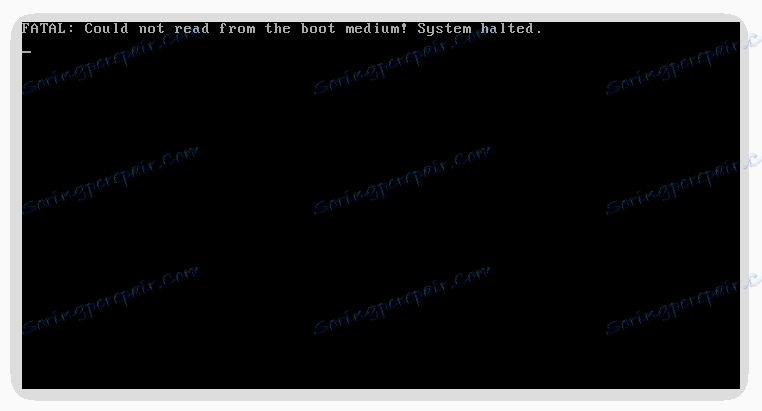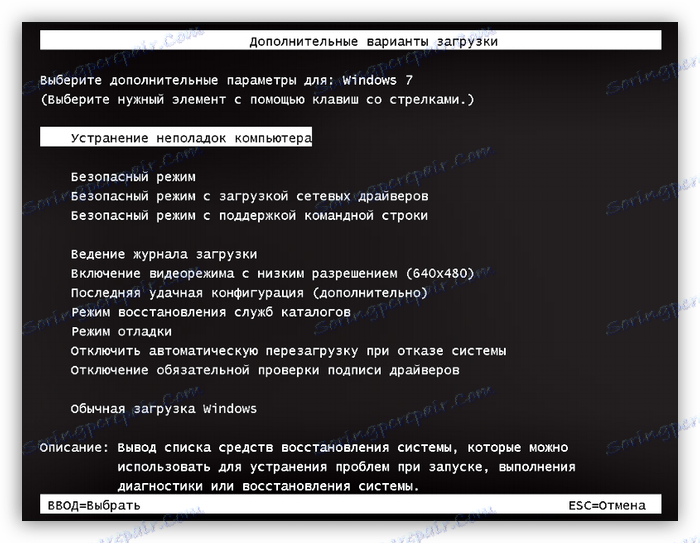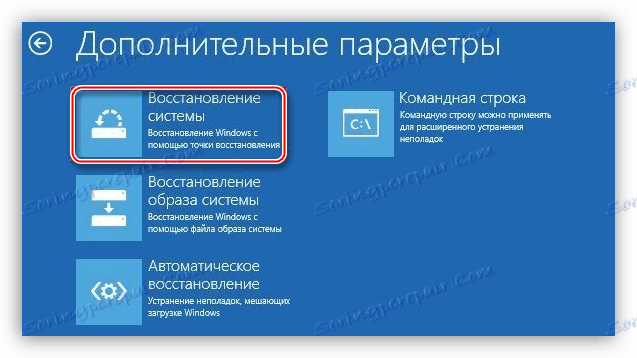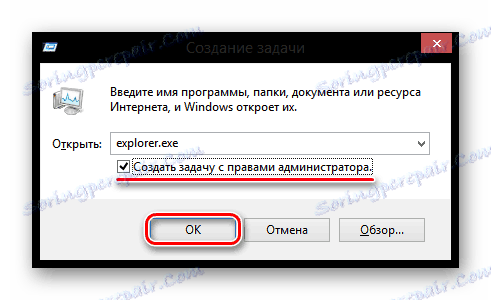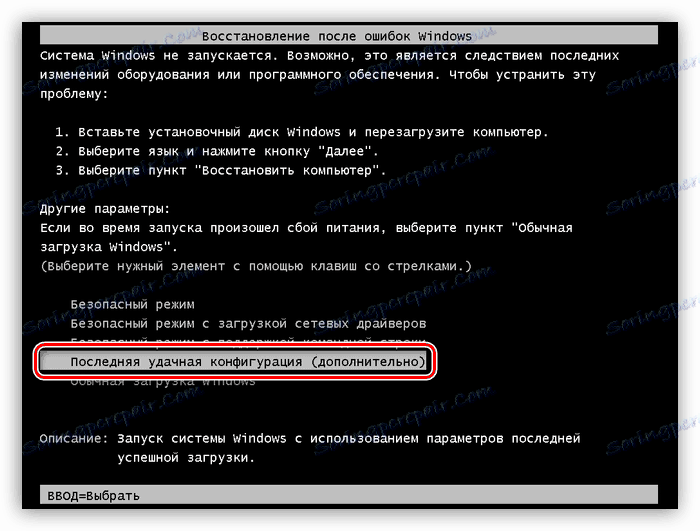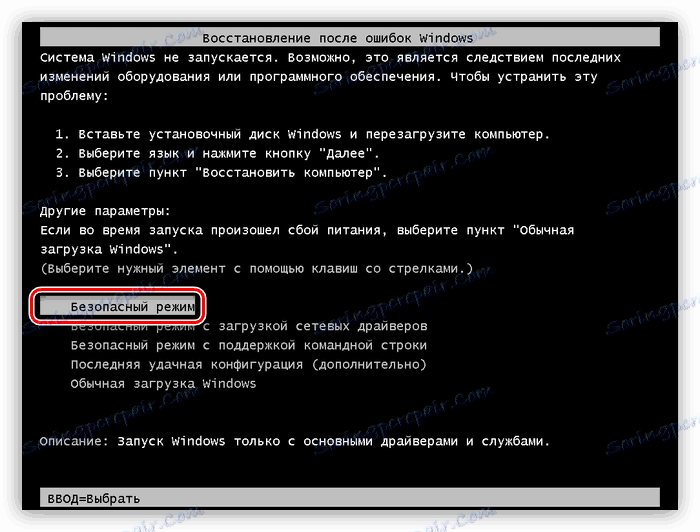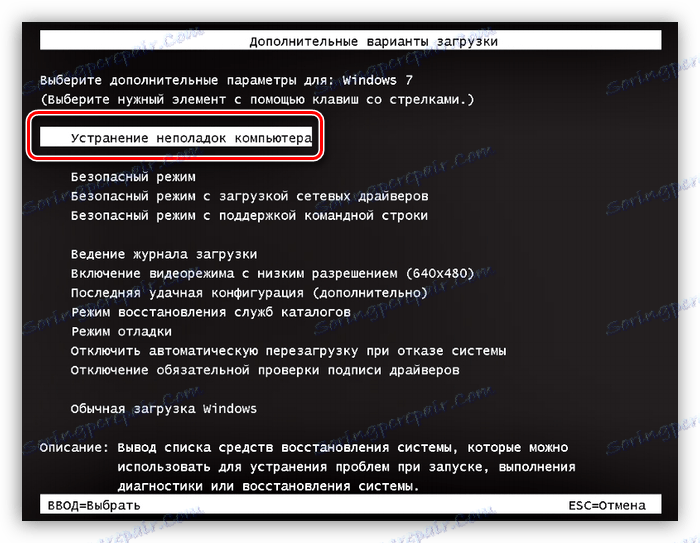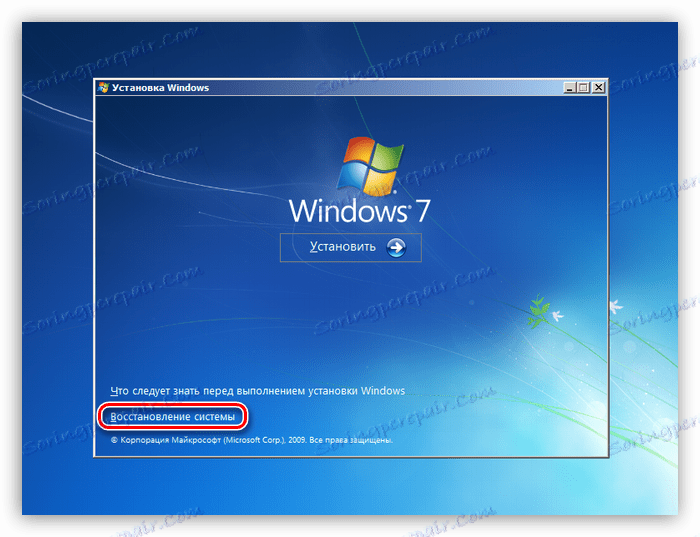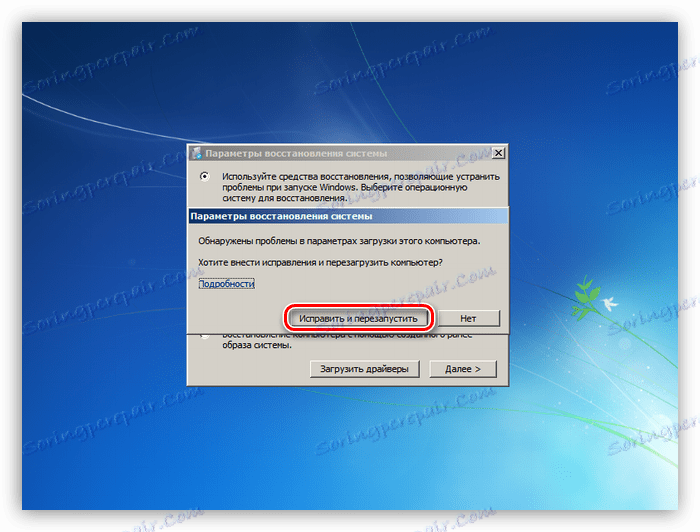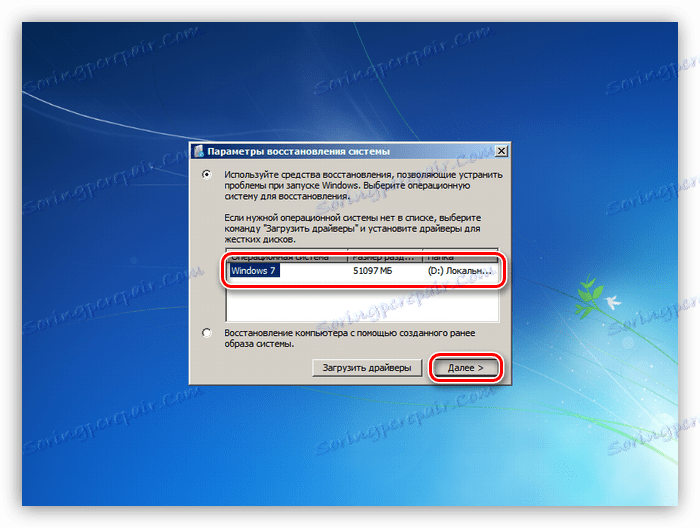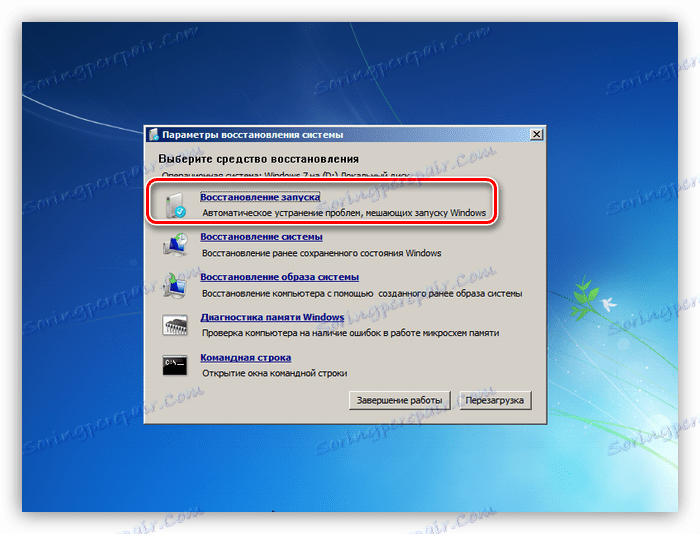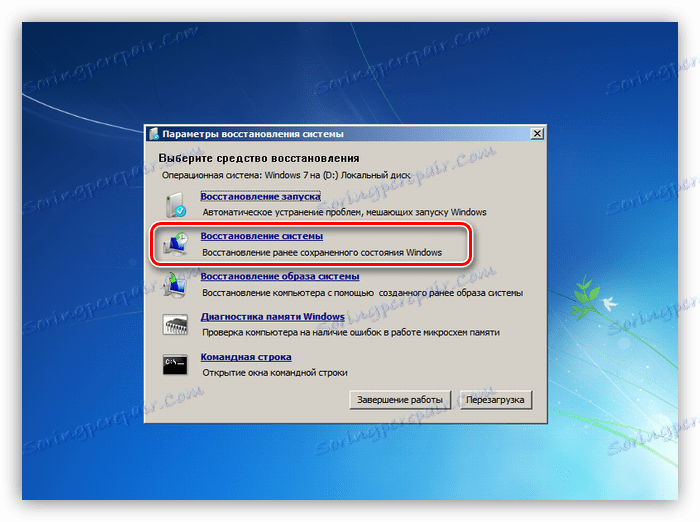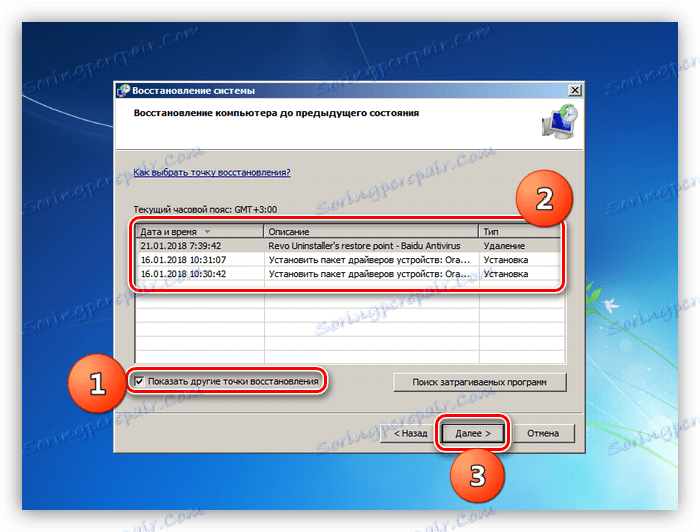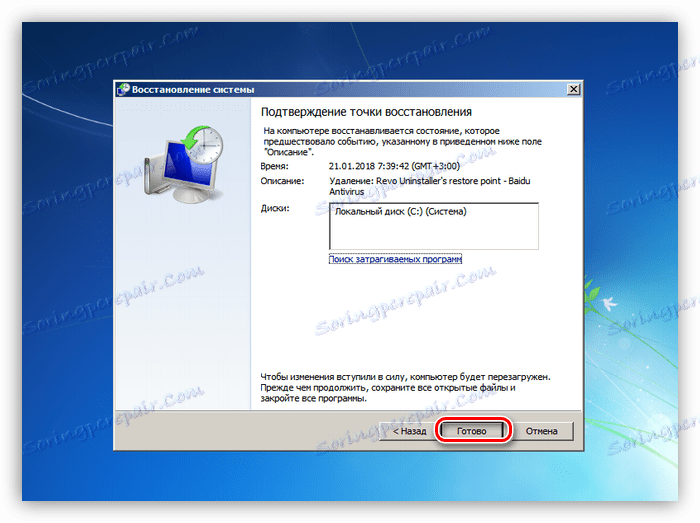حل المشكلات مع شاشة سوداء عند بدء تشغيل Windows
تشير شاشة سوداء عند تشغيل الكمبيوتر أو الكمبيوتر المحمول إلى حدوث خلل خطير في البرنامج أو الجهاز. في هذه الحالة ، يمكن أن تدور المروحة على نظام تبريد المعالج ويضيء مؤشر تحميل القرص الصلب. لحل مثل هذه المشاكل ، عادة ما يتم إنفاق قدر كبير من الوقت والطاقة العصبية. في هذا المقال ، سنتحدث عن أسباب الفشل وكيفية إصلاحها.
محتوى
شاشة سوداء
هناك عدة أنواع من الشاشات السوداء وكلها تظهر تحت ظروف مختلفة. فيما يلي قائمة من التفسيرات:
- حقل فارغ تمامًا بمؤشر وميض. قد يشير هذا السلوك للنظام إلى أنه لسبب ما لم يتم تحميل shell الرسومية.
- الخطأ "تعذر قراءة وسط التمهيد!" و يعني ذلك أنه من غير الممكن قراءة المعلومات من الوسائط القابلة للتمهيد أو أنها غير موجودة بشكل كامل.
![خطأ قرص التمهيد على بدء التشغيل ويندوز]()
- شاشة تطالبك ببدء إجراء الاستعادة نظرًا لعدم إمكانية تحميل نظام التشغيل.
![خطأ بدء تشغيل Windows المرتبط ببرامج التشغيل أو البرامج]()
بعد ذلك ، سنناقش كل من هذه الحالات بالتفصيل.
الخيار 1: شاشة فارغة بمؤشر
كما ذكرنا أعلاه ، تخبرنا هذه الشاشة أن نظام التشغيل GUI لم يتم تحميله. الملف Explorer.exe ( "مستكشف" ) إجابات على هذا. قد يحدث خطأ في إطلاق Explorer بسبب حظره بواسطة الفيروسات أو برامج مكافحة الفيروسات (في النسخ المقرصنة لنظام التشغيل Windows هذا ممكن تمامًا - هناك حالات) ، وكذلك بسبب الضرر العادي من نفس البرامج الضارة أو يدي المستخدم أو التحديث غير صحيح.
في هذه الحالة ، يمكنك القيام بما يلي:
- قم بتشغيل "العودة إلى الحالة السابقة" في حالة حدوث المشكلة بعد تحديث النظام.
![الوصول إلى استعادة النظام في ويندوز 8]()
- حاول بدء "المستكشف" يدويًا.
![بدء يدوي لـ Windows Explorer 8]()
- العمل على الكشف عن الفيروسات ، وكذلك تعطيل برنامج مكافحة الفيروسات.
- خيار آخر هو فقط الانتظار بعض الوقت. أثناء التحديث ، خاصة على الأنظمة الضعيفة ، قد لا يتم بث الصورة إلى الشاشة أو عرضها مع تأخير طويل.
- تحقق من أداء الشاشة ، - ربما ، "أمر بالعيش طويلا".
- تحديث برنامج تشغيل الفيديو ، وكفيف.
اقرأ المزيد:
ويندوز 10 والشاشة السوداء
حل المشكلة مع شاشة سوداء عند بدء تشغيل Windows 8
الخيار 2: قرص بدء التشغيل
يحدث هذا الخطأ بسبب فشل برنامج أو فشل الوسائط نفسها أو المنفذ المتصل به. أيضا ، يمكن أن يحدث هذا بسبب حدوث انتهاك لأمر التمهيد في BIOS أو تلف ملفات أو قطاعات التمهيد. كل هذه العوامل تؤدي إلى حقيقة أن القرص الثابت للنظام ببساطة لا يتم تضمينه في العمل.
سوف تساعد الإجراءات التالية على حل المشكلة:
- استعادة النظام بمحاولة ما قبل التمهيد في "الوضع الآمن" . هذه الطريقة مناسبة في حالة فشل السائقين والبرامج الأخرى.
- تحقق من قائمة الأجهزة في BIOS وترتيب تنزيلها. يمكن أن تؤدي بعض إجراءات المستخدم إلى انتهاك لقائمة انتظار الوسائط وحتى إزالة القرص المطلوب من القائمة.
- التحقق من صحة "الثابت" الذي يوجد عليه نظام التشغيل القابل للتمهيد.
اقرأ المزيد: قم بحل المشاكل عند تنزيل Windows XP
المعلومات الواردة في المقالة أعلاه مناسبة ليس فقط لنظام التشغيل Windows XP ، ولكن أيضًا للإصدارات الأخرى من نظام التشغيل.
الخيار 3: شاشة الاسترداد
تظهر هذه الشاشة عندما يتعذر على النظام التمهيد. قد يحدث هذا بسبب فشل أو انقطاع طاقة غير متوقع أو إجراءات غير صحيحة لتحديث أو استعادة أو تعديل ملفات النظام المسؤولة عن التنزيل. يمكن أن يكون أيضًا هجوم فيروس يستهدف هذه الملفات. في كلمة واحدة - هذه المشاكل تشبه البرامج.
اقرأ أيضا: محاربة فيروسات الكمبيوتر
أولا وقبل كل شيء ، حاول تشغيل النظام في الوضع المعتاد - مثل هذا البند في القائمة موجود. إذا لم يبدأ تشغيل Windows ، فسيكون من الضروري تنفيذ سلسلة من الإجراءات ، بالترتيب:
- حاول تشغيل آخر تكوين ناجح ، إذا كان هناك مثل هذا الخيار.
![قم بتنزيل آخر تكوين ناجح لـ Windows]()
- إذا لم ينجح ذلك ، فيجدر محاولة "الوضع الآمن" ، فمن الممكن تنزيل بعض البرامج أو برامج التشغيل أو برامج مكافحة الفيروسات. إذا كان التنزيل ناجحًا (أو لا) ، فأنت بحاجة إلى تنفيذ "التراجع" أو الاستعادة (انظر أدناه).
![انتقل إلى تمهيد الوضع الآمن في Windows]()
- لبدء بيئة الاسترداد ، حدد عنصر القائمة المناسب. إذا لم يكن موجودًا ، فأنت بحاجة إلى إعادة تشغيل الكمبيوتر وعند التمهيد التالي اضغط المفتاح F8 . إذا لم يظهر العنصر بعد ذلك ، سيساعدك فقط قرص التثبيت أو محرك أقراص USB المحمول.
![الانتقال إلى بيئة الاسترداد WIndows]()
- عند بدء التشغيل من وسائط التثبيت أثناء مرحلة بدء التشغيل ، يجب تحديد وضع "استعادة النظام" .
![انتقل إلى بيئة الاسترداد من قرص تثبيت Windows]()
- سيقوم البرنامج بفحص الأقراص لنظام التشغيل المثبت وربما اقتراح تغييرات على معلمات التمهيد. إذا حدث ذلك ، فأنت بحاجة إلى النقر فوق الزر "إصلاح وإعادة التشغيل" .
![إصلاح معلمات التمهيد في بيئة الاسترداد لـ Windows]()
- في حالة عدم مطالبتك بتصحيح الأخطاء تلقائيًا ، يجب عليك تحديد النظام في القائمة (غالباً ما تكون واحدة) وانقر فوق " التالي" .
![انتقل إلى استرداد النظام باستخدام قرص تثبيت Windows]()
- يمكنك محاولة تحديد العنصر الأول في وحدة التحكم - "استعادة الإطلاق" وانتظر النتائج ، ولكن في معظم الحالات لا يعمل هذا (ولكنه يستحق المحاولة).
![استكشاف الأخطاء وإصلاحها التلقائي مع بدء التشغيل في نظام التشغيل Windows بيئة الاسترداد]()
- النقطة الثانية هي ما نحتاجه. هذه الوظيفة مسؤولة عن العثور على نقاط الاسترداد وإعادة نظام التشغيل إلى الحالات السابقة.
![اذهب لاستعادة حالة النظام السابقة في بيئة الاسترداد لـ Windows]()
- تبدأ أداة الاسترداد ، التي تحتاج فيها إلى النقر فوق "التالي" .
![تشغيل عملية الاستعادة في بيئة استرداد Windows]()
- هنا من الضروري تحديد ، بعد أي إجراءات كان هناك فشل في التحميل. بعد ذلك ، حدد نقطة الاسترداد المناسبة وانقر فوق "التالي" مرة أخرى. لا تنسَ تحديد خانة الاختيار بجوار "عرض نقاط الاسترداد الأخرى" - قد يمنحك ذلك مساحة إضافية للاختيار.
![تحديد نقطة استرداد عند التراجع عن نظام في Windows RE]()
- في النافذة التالية ، انقر فوق "إنهاء" وانتظر حتى تنتهي العملية.
![تشغيل إجراء استعادة نظام ويندوز]()
لسوء الحظ ، هذا هو كل ما يمكن القيام به لاستعادة تمهيد النظام. علاوة على ذلك ، سوف يساعد إعادة التثبيت فقط. لكي لا تدخل في هذا الموقف ولا تفقد الملفات الهامة ، قم بعمل نسخ احتياطية منتظمة وقم بإنشاء نقاط استعادة قبل كل تثبيت من برامج التشغيل والبرامج.
المزيد: كيفية إنشاء نقطة استعادة في ويندوز إكس بي . ويندوز 7 . ويندوز 8 . ويندوز 10
استنتاج
وبالتالي ، فكّرتنا عدة خيارات لمظهر شاشة سوداء عند تحميل نظام التشغيل. يعتمد الانتعاش الناجح في جميع الحالات على شدة المشكلة والإجراءات الوقائية ، مثل النسخ الاحتياطية ونقاط الاسترداد. لا تنسى إمكانية حدوث هجوم بفيروس ، فضلاً عن تذكر طرق الحماية من هذا النوع من المشاكل.